Win7系统还原出厂设置的步骤是什么?操作中常见问题如何解决?
43
2024-06-19
随着时间的推移,电脑系统会渐渐变得缓慢,出现各种问题。而重装操作系统是解决这些问题的一种有效方法。本文将以自己重装系统win7为主题,为大家提供详细的教程和操作步骤,帮助读者轻松解决电脑问题。
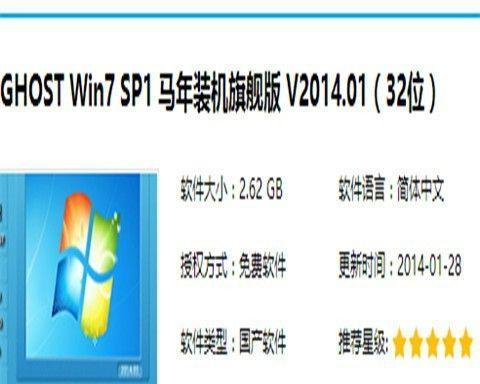
1.确定备份重要文件:了解重装系统可能会导致数据丢失的风险,所以在开始之前,我们需要备份所有重要文件。
2.准备安装光盘或U盘:下载合法的win7安装镜像文件,并将其刻录至光盘或制作成U盘启动盘。

3.进入BIOS设置:通过按下电脑启动时显示的按键,进入BIOS设置界面。
4.设置启动顺序:在BIOS设置界面中找到“Boot”或“启动”选项,将光盘或U盘设置为首选启动设备。
5.保存并退出BIOS设置:在BIOS设置界面中选择“SaveandExit”保存设置并退出。
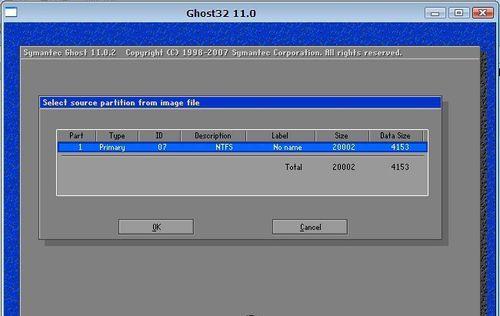
6.重启电脑:重新启动电脑,确保光盘或U盘已插入。
7.开始安装:按照安装界面的指示,选择所需的语言、时间和货币格式等设置,然后点击“下一步”。
8.接受许可协议:仔细阅读并接受微软的许可协议。
9.选择安装类型:选择“自定义(高级)”安装类型,以便对系统进行全新安装。
10.硬盘分区:根据个人需求,选择要安装系统的分区,并点击“下一步”。
11.安装系统:系统会自动进行安装过程,耐心等待。
12.驱动安装:安装完成后,插入主板驱动光盘,安装所需的驱动程序。
13.更新系统:连接到互联网,更新系统以获取最新的安全补丁和功能更新。
14.安装软件:根据个人需求,重新安装所需的软件程序。
15.恢复数据:将之前备份的重要文件复制回电脑,确保数据完整性。
重装系统win7是解决电脑问题的有效方法,通过本文提供的详细教程,我们可以轻松地重装系统,并解决电脑缓慢、出错等问题,让电脑焕然一新。请大家在操作过程中注意备份重要文件,并按照步骤进行操作,祝大家顺利完成系统重装!
版权声明:本文内容由互联网用户自发贡献,该文观点仅代表作者本人。本站仅提供信息存储空间服务,不拥有所有权,不承担相关法律责任。如发现本站有涉嫌抄袭侵权/违法违规的内容, 请发送邮件至 3561739510@qq.com 举报,一经查实,本站将立刻删除。